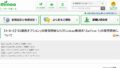「my UQ」にログインしようとしたんだけど・・・ パスワードの入力を何回もミスってロックされちゃったよ・・・

あらら・・・ 慌てるからよ(笑)。
UQモバイルの利用者は「my UQ mobile」にログインすることで個人情報や契約情報などを確認することができます。
暫くログインしていないと「パスワードが思い出せない・・・」っていうことになりがちなのですが、何度もパスワードを間違ってしまうとセキュリティ対策上「my UQ mobile」のアカウントがロックされてしまいます。
とういわけでここでは「my UQ mobile」アカウントロックされてしまったときの対処方法を説明します。
アカウントロックの解除手順
「my UQ mobile」がアカウントロックされた場合、パスワードの再設定を行うことでロックを解除することができます。
仮パスワード発行
まず、以下の手順で「仮パスワード」の発行を行います。
下記の仮パスワード発行用のサイトから手続きを行います。
参考:仮パスワード発行(UQ mobile)
【手順1】
「my UQ mobile ID」と登録している「メールアドレス」を入力して「次へ」をタップします。
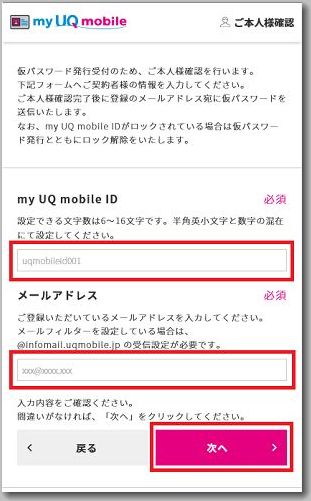
【手順2】
「仮パスワード発行(確認)」画面が表示されたら「仮パスワードを発行する」をタップします。この時点でアカウントロックは解除されます。
【手順3】
「仮パスワード発行(受付)」画面が表示されます。
【手順4】
登録しているメールアドレス宛に「仮パスワード」が記載されたメールが送信されます。
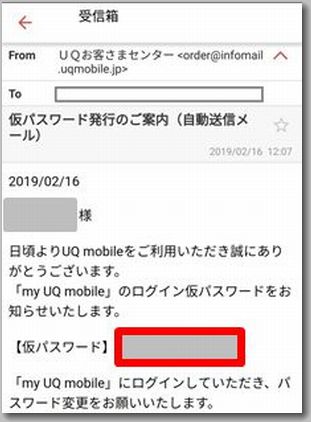
【手順5】
「仮パスワード発行(受付)」の画面より「ログイン画面へ進む」をタップします。
【手順6】
「my UQ mobile ID」「仮パスワード」を入力して「ログインする」をタップします。
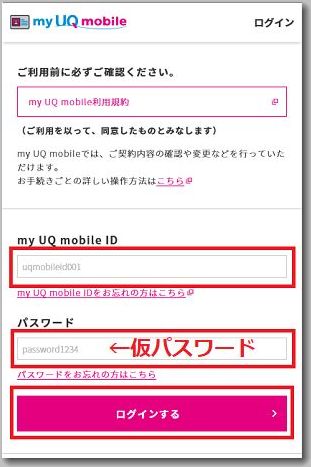
【手順7】
「仮パスワード」にてログインに成功しました。
続いて「パスワードの変更」(仮パスワードから指定のパスワードに変更)の手続きを行います。
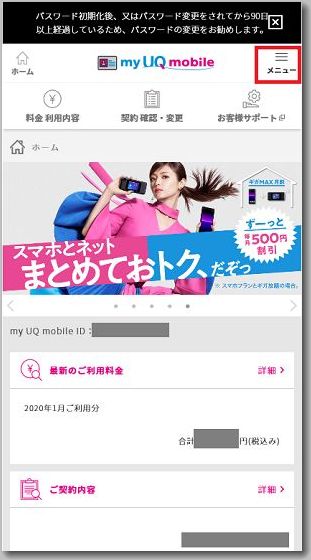
パスワードの変更
「仮パスワード」にてログインすることができたら引き続きパスワードの変更を行いましょう。
【手順1】
「メニュー」をタップします。
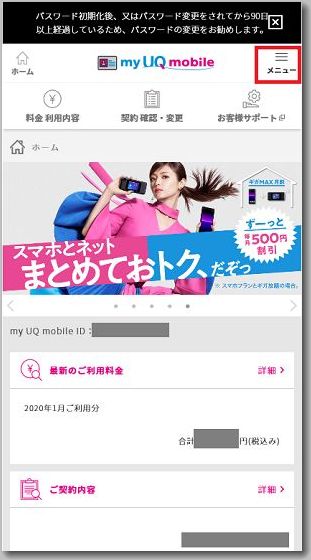
【手順2】
「パスワード変更」をタップします。
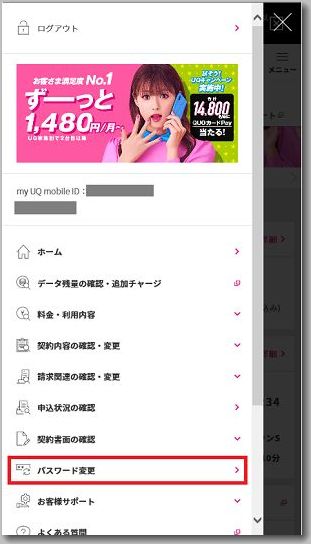
【手順3】
下記必要事項を入力して「実行する」をタップします。
●現在のパスワード:仮パスワードを入力
●新規パスワード:任意のパスワード
●新規パスワード(確認):「新規パスワード」と同じものを入力
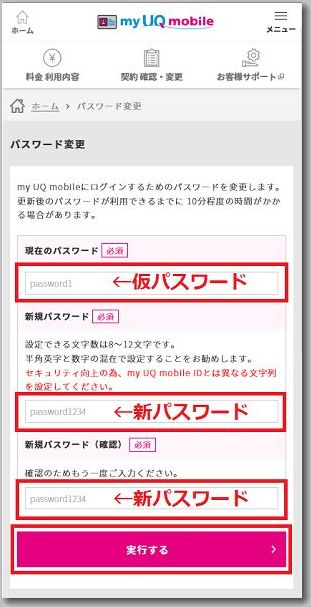
【手順4】
これでパスワード変更完了です。
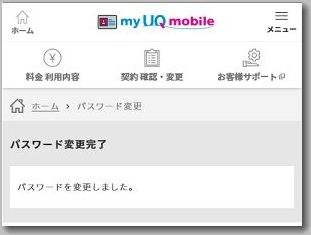
「my UQ mobile ID」も分からない場合
「my UQ mobile ID」も分からないという場合はパスワードの再設定もできないので「UQ mobileお客さまセンター」に問い合わせましょう。
電話番号(契約者用):0120-929-818
受付時間:9:00~21:00(年中無休)

なるべく定期的にログインしておくことがおすすめだよ。

使ってないとどうしても忘れちゃうんだよねー。
「my UQ mobile」のその他のトラブル対処法
その他の「my UQ mobile」でのトラブル対処方法については下記記事を参考にしてください。
●IDを忘れてしまったときの対処方法
●パスワードを忘れてしまったときの対処方法